注册您的扫描仪
有问题?请填写以下信息,我们将与您联系。
许可协议
从 Kodak Alaris 下载即表示您同意 许可协议中列出的条款和条件。 多语言下载的实际文件大小可能有所不同。
视窗
安装过程可能比较复杂。请在下载前阅读 发布说明。从 Alaris 下载即表示您同意许可协议中列出的条款和条件。多语言下载的实际文件大小可能有所不同。
在以下操作系统上进行了测试:
Windows Full CD 固件 - Web 浏览器 (.sig)固件 - Windows
用于 i1100WN 系列扫描仪的智能触摸功能
Smart Touch 软件可让您轻松创建可搜索的 PDF(或其他类型的图像),并通过轻触按钮将文档发送到文件位置或常用的云服务。
请在下载前阅读 发布说明。从柯达 Alaris 下载即表示您同意许可协议中列出的条款和条件。
版本:
智能触摸导出工具
安装 Smart Touch 导出工具可安装用于将 Smart Touch 设置快捷方式从一台计算机导出到另一台计算机的工具。此工具仅适用于 Windows 操作系统。
采集专业软件限量版
捕获关键数据并编制索引,将更智能的信息发送到 ECM 系统和业务应用程序,以简化您的工作流和流程。
科传真 VRS 支持
柯达 SCANMATE i1150WN 和 i1190WN 扫描仪已通过 Kofax 认证,支持以下 VRS 版本:
VRS Elite 5.1(需要组件安装程序更新)
有关详细信息,请参阅Kofax扫描仪配置器。
Version: 5.1
。开发人员工具包
柯达 Alaris 为我们的扫描仪提供了多种集成选项。
我们拥有与 TWAIN、ISIS 和 WIA 驱动程序以及易于使用的扫描仪 SDK 集成的传统厚客户端集成选项。
我们还拥有最先进的 RESTful Web API,可从任何平台集成到我们支持网络的扫描仪,而无需安装主机驱动程序。
操作系统
扫描迈特+ 应用程序
| 连接性 |
10/100/1000 以太网 USB 2.0 Hover over me 本产品已通过 USB.org 的测试和认证 兼容 USB 2.0 USB 3.2 Gen 1x1 Hover over me USB 3.2 Gen 1x1 = USB 3.1 Gen 1 = USB 3.0 (5Gbps) 无线网络 802.11 b/g/n 和 10/100 以太网 |
| 条形码读取 |
Codabar 代码 128 代码 3,共 9 条 EAN-13 EAN-8 交错 2 of 5 PDF417 UPC-A UPC-E |
| 文件格式输出 |
BMP Hover over me 本地扫描仪和驱动程序文件格式 在使用 AQIST 进行扫描时,无法使用符合 FADGI 的文件格式 JPEG Hover over me 本地扫描仪和驱动程序文件格式 使用 AQIST 扫描符合 FADGI 标准的图像时不可用 。 多页 TIFF Hover over me 可提供捆绑应用程序 PDF Hover over me 可提供捆绑应用程序 巴新 Hover over me 可提供捆绑应用程序 RTF Hover over me 可提供捆绑应用程序 单页 TIFF Hover over me 本地扫描仪和驱动程序文件格式 可搜索文本的 PDF Hover over me 可提供捆绑应用程序 |
| 吞吐速度 Hover over me 吞吐速度可能会视您选择的驱动程序、应用程序软件、操作系统、PC 和选择的影像处理功能而异。 |
40 ppm / 80 ipm |
| 建议日用量 |
每日多达 5,000 页 |
| 纸张厚度和重量 |
34-413 克/平方米(9-110 磅)纸张 Hover over me 仅用于 > 200 g/m² 纸张的后出纸口 |
| 喂料机容量 |
最多 75 张 80 g/m²(20 磅)纸张 |
| 图像输出分辨率选项 |
最高达 1200 dpi Hover over me 支持的 DPI:100、150、200、240、250、300、400、500、600、1200 最高达 600 dpi Hover over me 支持的 DPI:100、150、200、240、250、300、400、500、600 |
| 耗电量 |
运行:低于 21 瓦特 待机:低于 0.5 瓦特 |
| 环境认证 |
获得能源之星认证 EPEAT 银 |
| 工作温度和湿度 |
工作湿度:相对湿度 15%-80% 工作温度 15-35° C (59-95° F) |
| 声学噪音 |
“关闭”或“就绪”模式: < 20 dB(A) 扫描:<50 dB(A) |
| 电气要求 |
100-240 伏(国际);50-60 赫兹 |
| 尺寸和重量 |
|
有问题?请填写以下信息,我们将与您联系。
当用户按下扫描仪 OCP 上的 "i "按钮时,会显示以下信息:
当您要扫描 EasySetup 页面时也会用到它。
是的,它们是兼容的,并在包装盒中提供了 USB 电缆。
在这种情况下,当您开始配置扫描仪并到达选择 "使用扫描仪 "的位置时,显示的下一个页面如下:选择 "使用先前配置的网络"
下一页将要求输入 IP 地址;按下扫描仪上的 "i "按钮并记下无线/有线 IP 地址。然后在安装工具的文本框中写下该 IP 地址。然后单击 "下一步"。
这将引导您进入扫描仪的网页。
填写信息并保存设置后,扫描仪的 IP 地址将保持不变。返回安装工具并完成配置。
如果扫描仪配置的 IP 地址是 DHCP。随着时间的推移,DHCP 地址有可能被更改。为避免这种情况,您可以将 IP 地址设置为静态地址或创建 DHCP 保留。
当安装了 TWAIN 驱动程序并配置为使用 i1100WN 扫描仪的主机初始化时,扫描仪将在主机启动和应用程序收集数据时被锁定若干次。每台主机需要进行多次锁定。因此,如果共享扫描仪的多台主机重新启动等,可以在扫描仪 OCP 上观察到这一行为,这属于正常现象。
如果无线图标上显示感叹号,请至少等待 1-2 分钟。
EasySetup 页面可根据用户的选择存储在任何位置。打开的路径将是浏览器的默认下载文件夹。
文件以 PDF 格式共享,与许多应用程序兼容。
EasySetup 是一个生成可在扫描仪上配置的网络和设备设置的安全条形码的过程。在扫描仪上扫描此安全条形码纸张时,扫描仪将自动设置为相同的设置。 有关详细信息,请参阅《用户指南》。 可从以下网址创建:www.kodakalaris.com/go/EasySetup.
.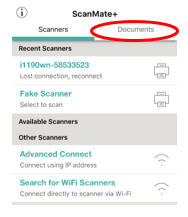 | Android /iOS:ScanMate+ 应用程序内部 →"文档 "部分 |
文件以 PDF 格式共享,与许多应用程序兼容。
转到 "开始"→"所有程序"→"柯达"→"文档影像"→"i11xxWN"→"设置并连接扫描仪"。
运行 "设置并连接扫描仪",然后按照向导执行步骤。
您可以从扫描仪的网页(扫描仪配置的 IP 地址)更改连接模式,如有线以太网、无线网络和直接无线(ad hoc)。
在扫描仪上:
按下扫描仪上的 "i "按钮,然后按向下箭头,直到看到安装在扫描仪上的固件版本。
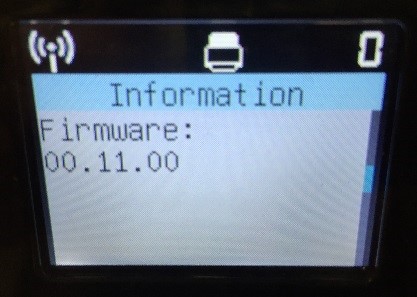
在 PC/笔记本电脑上:
登录扫描仪网页并单击 "状态 "选项卡。它将显示当前为扫描仪选择的所有设置,包括固件版本。
有关软件版本,请打开控制面板 → 程序和功能。KODAK i11xxWN 扫描仪
 。
。
扫描仪的设计方式是,当用户通过 USB 访问扫描仪时,不需要扫描按钮,因为它只为一个用户专用。
在无线/以太网模式下使用时,扫描仪可由多个用户共享。因此,单个用户使用时必须锁定会话。此功能可让您在将文档放入扫描仪之前确认锁定扫描仪的用户是谁。扫描仪将显示锁定扫描仪的用户的 ID。
您可以通过以下步骤获得这些设置:
右键单击无线网络连接,然后选择状态。SSID 将显示在状态屏幕的连接部分。
单击 "显示字符 "复选框,查看安全密钥/密码。
单击 "显示字符 "复选框,查看安全密钥/密码。
请参阅《Smart Touch 用户指南》,了解有关使用本软件的信息。
出厂重置的两种方法
1.使用扫描仪背面的重置按钮
按电源按钮关闭扫描仪。按住扫描仪背面的重置按钮 ![]() ,然后按下电源按钮。继续按住重置按钮,直到扫描仪完全开机,并且操作员控制面板 (OCP) 显示 "配置重置为默认值"。这将把所有设置重置为出厂默认设置
,然后按下电源按钮。继续按住重置按钮,直到扫描仪完全开机,并且操作员控制面板 (OCP) 显示 "配置重置为默认值"。这将把所有设置重置为出厂默认设置
2.使用 EasySetup 页面
→创建具有出厂默认设置的 EasySetup 页面,并可在需要扫描仪以出厂默认设置重置时使用。
→要使用 EasySetup 页面,只需按住扫描仪上的 'i' 按钮,直到 OCP 显示 "扫描仪正由 EasySetup 使用"。将 EasySetup 印张放入输入托盘并按下扫描按钮。扫描完成后,OCP 将显示 "EasySetup 成功"

如果您使用智能触控,它将允许您选择许多目的地和文件类型来存储扫描的文档。
如果您使用支持 TWAIN 和 ISIS 驱动程序的第三方应用程序,那么您将能够保存为不同的文件格式。
有关如何更改扫描仪连接性的信息,请参阅如何操作部分.
。有关如何联系柯达 Alaris 支持的信息,请访问 Kodak Alaris Services and Support.
等待当前扫描任务完成,或按下扫描仪上的 X 按钮取消当前用户会话
。这是一款用于测试连接性和收集诊断信息的柯达 Alaris 应用程序。
扫描仪无线网卡的覆盖范围会因工作环境和障碍物的不同而变化。即使使用微波炉也会导致信号质量瞬间下降。75 英尺/25 米是扫描仪内置无线网卡的最大范围。
打开扫描仪电源。按下 "i "按钮,直接记下扫描仪的无线(ad hoc)SSID。为 Apple iOS 和 Android 设备下载扫描仪的移动应用程序。将移动应用程序连接到扫描仪的 SSID 网络并进行扫描。如果 ad hoc 网络启用了任何加密,则需要安全密钥才能将移动设备连接到扫描仪。除加载应用程序外,无需其他步骤。
是;但是,当您使用 "https "时,您将收到一个警告,提示您的连接不是专用的,或者网站提供的证书不是由受信任的证书颁发机构颁发的。(由于 Alaris 无法为每台扫描仪的单独、隔离的临时连接提供证书,因此可能会出现这种错误。
我们建议您接受警告以继续访问网站。您的本地网络将提供数据加密。
→设置或使用扫描仪不需要电脑。(点击 "i "按钮)
→无需电脑即可设置或使用扫描仪。
→ 可使用 EasySetup 页面设置扫描仪
。
→您可以通过移动设备浏览器配置 i11xxWN 扫描仪
某些网络浏览器可能无法显示 EasySetup 文档,但可以将 PDF 文件保存到系统中。 请检查浏览器设置中的弹出窗口阻止程序是否启用(打开)。如果已启用(打开),请将其禁用(关闭)。
DNS 无法跨子网络解析名称。您可以使用 DHCP 保留来避免这个问题。
如果您从 PC 或移动设备启动扫描,扫描仪将自动唤醒。 要从睡眠模式唤醒扫描仪,请按下扫描仪前面板上的任意按钮或在输入托盘中插入纸张。
等待 - 几分钟,根据环境等待时间可以延长。 重新检查 PC 网络选择。这可能会根据 PC 网络优先级设置而改变。
输入的无线网络设置可能无效,无线直接(ad hoc)(路由器)设置可能已更改,或者扫描仪不再在接入点(路由器)的范围内。首先将扫描仪靠近无线直接(ad hoc)(路由器),查看是否建立了连接。如果不成功,请将扫描仪重置为默认设置(有关详细信息,请参阅 "如何重置为出厂默认设置?FAQ),然后参阅《用户指南》中的设置和连接扫描仪部分。
无线连接适用于多用户,USB 连接适用于单个专用用户。当扫描仪通过 USB 连接时,它将关闭无线网络发现并禁用有线网络,但仍可在无线直接(ad hoc)模式下工作。只要无线开关处于 "打开 "状态,移动设备仍可通过无线方式工作。
断开 USB 电缆或关闭 PC 电源将重新启用有线网络或无线网络连接的发现功能。
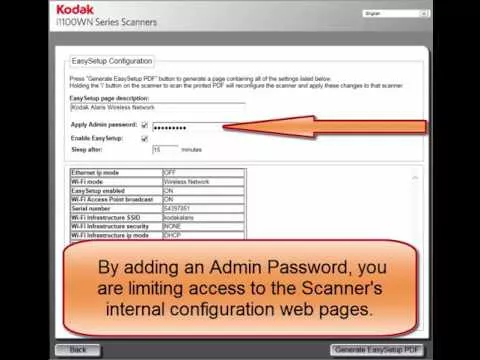
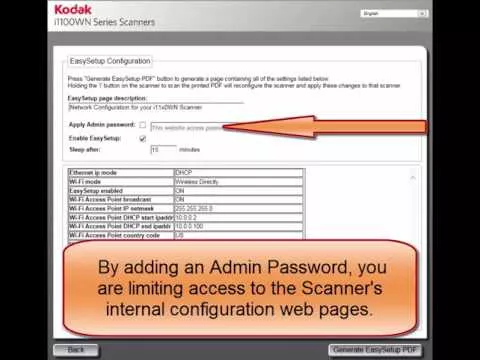
保护客户信息 - 柯达 Alaris 扫描仪完全通过易失性内存处理扫描数据,确保图像数据在关机时被有效清除。
此扫描仪包含非易失性存储 (NVRAM) 和易失性内存 (SDRAM)。
非易失性存储器用于存储程序数据、扫描仪设置和扫描仪校准数据。
永久存储的唯一扫描仪设置是能源之星设置。
注意:图像数据将传送到 PC,PC 本身具有存储图像和信息的功能。客户还需要考虑必须采取哪些预防措施来确保 PC 上数据的安全。
联系您的经销商购买耗材。如果您不知道谁是您的经销商,请填写 Ask a Question 表格。
想要回收?柯达 Alaris 提供 回收服务。
需要帮助吗? 请填写下面的信息请求表,我们会联系您。